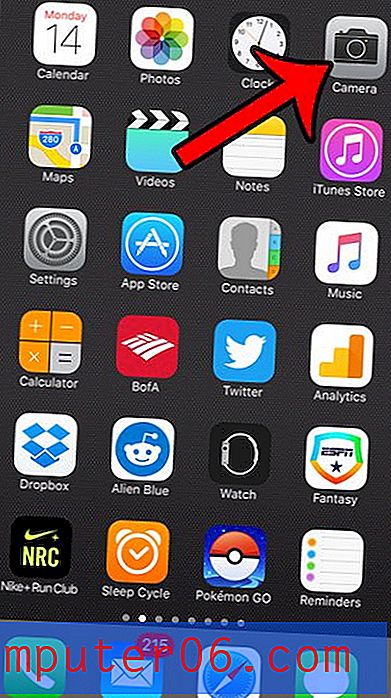Hüpikakende väljalülitamine iPhone'i klaviatuuril
Tähe, numbri või erisümboli sisestamisel klaviatuuril kuvab iPhone selle tähe suurendatud pildi, et teil oleks lihtsam näha, millist klahvi te kirjutasite. Seda seadet nimetatakse Character Preview ja see on juba pikka aega olnud iOS-i klaviatuuri osa. Kuid kuni iOS 9 väljalaskmiseni polnud see võimalus, mida saaksite sisse või välja lülitada.
Kuid kui olete valinud iOS 9 värskenduse installimise oma iPhone'i, saate iPhone'i klaviatuuri sätetes karakteri eelvaate jaoks uue valiku, mis võimaldab teil selle funktsiooni keelata. Meie allolev juhendaja näitab teile, kuhu minna selle menüü leidmiseks, et saaksite selle lõpuks välja lülitada.
Keelake hüpiktekst iOS 9-s
Selle artikli sammud kirjutati, kasutades iOS 9-s iPhone 6 Plussi. Seda suvandit pole saadaval iOS-i versioonides, mis on vanemad kui 9. Kui te pole seda veel teinud, siis kaaluge selle valiku lubamiseks ka värskendamist iOS 9-le. nagu teised, sealhulgas madala energiatarbega akurežiim ja WiFi-abi.
Võrdlusena keelame alloleval pildil oleva valiku, kus tähte suurendatakse, kui puudutate seda klaviatuuril. Alumisel pildil on kirjutatud täht “D”.

- Avage menüü Seadistused .
- Valige suvand Üldine .
- Kerige alla ja valige klaviatuur .
- Puudutage tähemärgi eelvaate paremal olevat nuppu. Te teate, et see valik lülitatakse välja, kui nupu ümber roheline varjund puudub. Märkide eelvaade on alloleval pildil välja lülitatud.
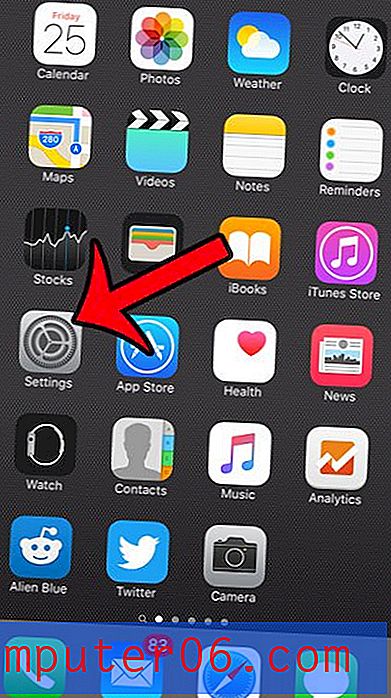
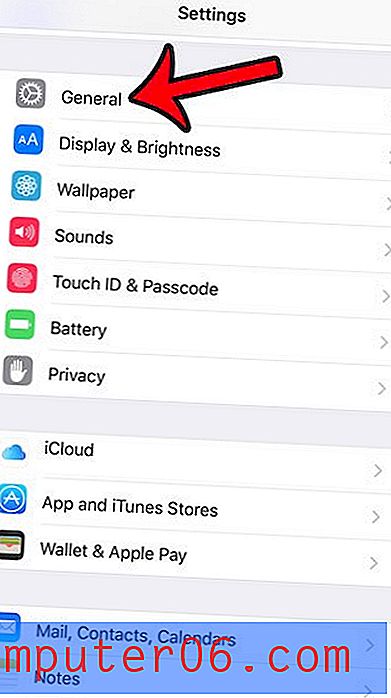
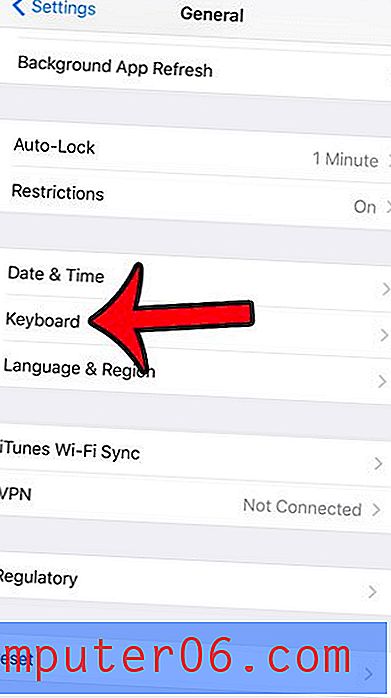
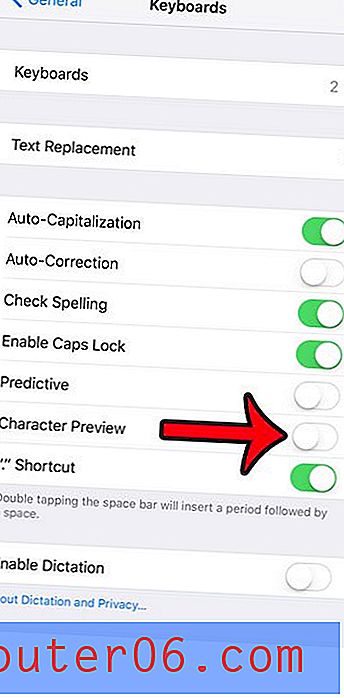
Veel üks muudatus klaviatuuril iOS 9-s oli võimalus, mis vahetas suurtähtede ja väiketähtede vahel, sõltuvalt sellest, mida kirjutatakse. Seda suvandit saab ka konfigureerida ja selle sisse- või väljalülitamiseks lugege selle artikli toiminguid.